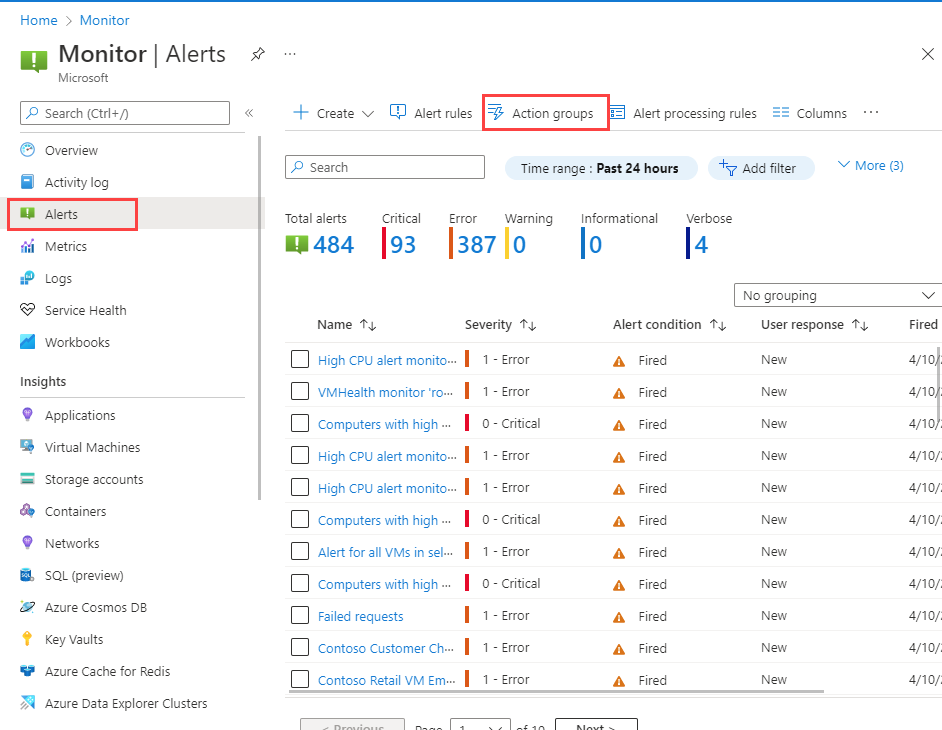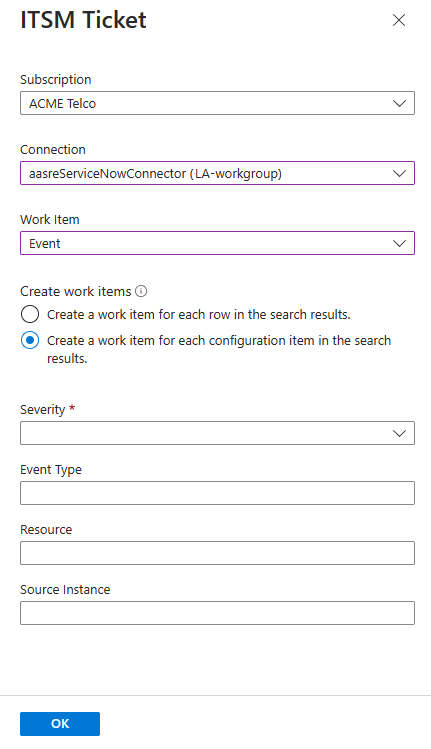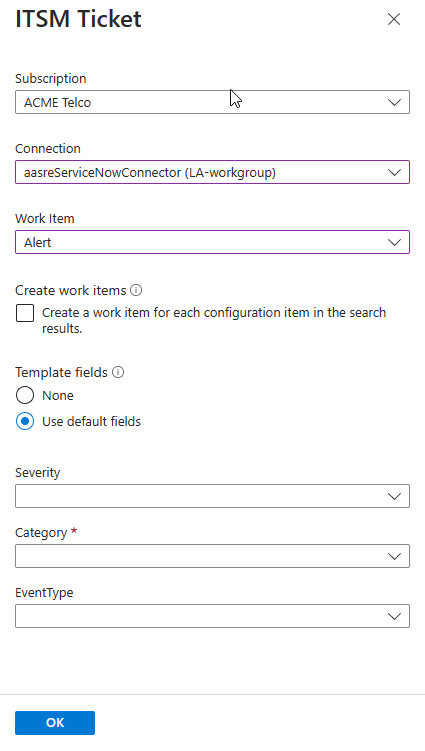Použití upozornění Azure k vytvoření upozornění ServiceNow nebo pracovní položky události
Důležité
Od září 2022 zahajujeme 3letý proces vyřazení podpory pro používání akcí ITSM k odesílání upozornění a událostí do ServiceNow.
Tento článek popisuje proces odesílání upozornění a událostí do ServiceNow pomocí akcí ITSM.
Po vytvoření připojení ITSM pomocí akce ITSM ve skupinách akcí vytvořte pracovní položky v nástroji ITSM na základě upozornění Azure. Skupiny akcí poskytují modulární a opakovaně použitelný způsob aktivace akcí pro upozornění Azure. Skupiny akcí můžete použít s upozorněními metrik, upozorněními protokolu aktivit a upozorněními log Analytics v Azure Portal.
Poznámka
Počkejte 30 minut po vytvoření připojení ITSM, než se proces synchronizace dokončí.
Vytváření pracovních položek ITSM
V Azure Portal vyberte Monitorovat>výstrahy.
Na obrazovce Skupiny akcí vyberte +Vytvořit. Zobrazí se obrazovka Vytvořit skupinu akcí .
Vyberte předplatné a skupinu prostředků , ve které chcete skupinu akcí vytvořit. Zadejte hodnoty do pole Název skupiny akcí a Zobrazovaný název skupiny akcí. Pak vyberte Další: Oznámení.
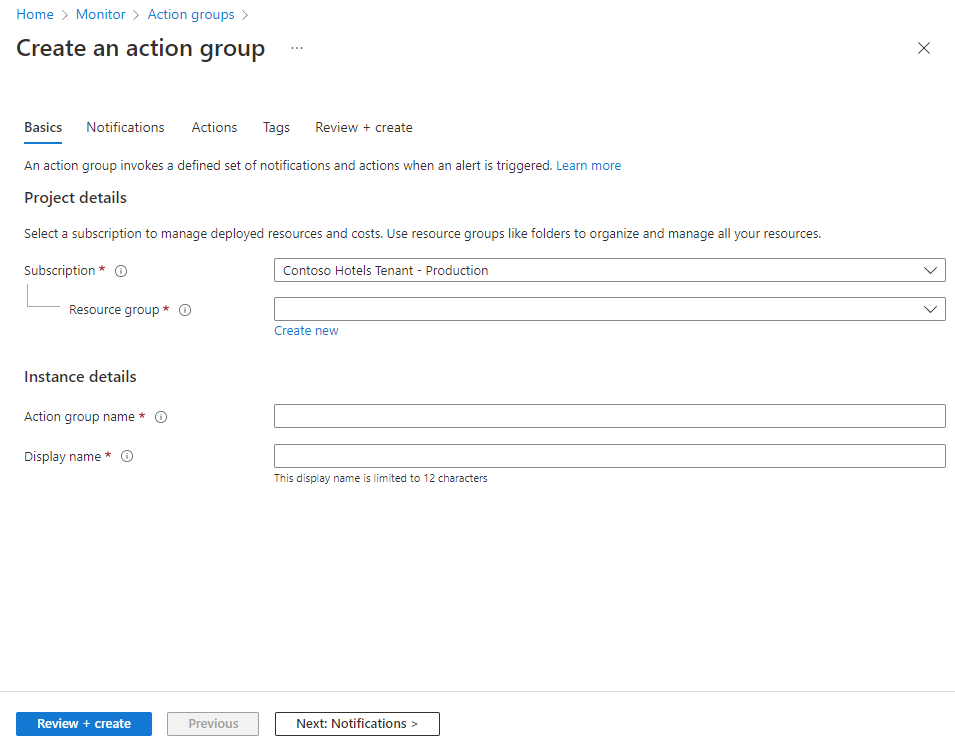
Na kartě Oznámení vyberte Další: Akce.
Na kartě Akce v seznamu Typ akce vyberte ITSM. Jako Název zadejte název akce. Pak vyberte tlačítko pera, které představuje upravit podrobnosti.
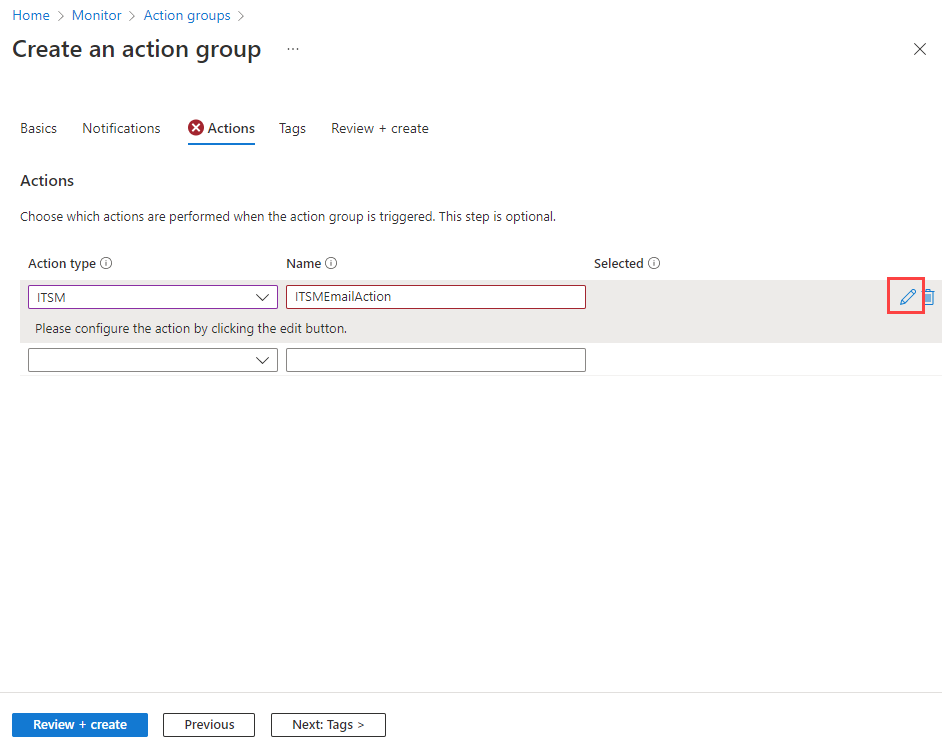
V seznamu Předplatné vyberte předplatné, které obsahuje váš pracovní prostor služby Log Analytics. V seznamu Připojení vyberte název konektoru ITSM. Za ním bude následovat název vašeho pracovního prostoru. Příkladem je MyITSMConnector(MyWorkspace).
V poli Typ pracovní položky vyberte typ pracovní položky.
V poslední části rozhraní pro vytvoření skupiny akcí ITSM můžete v případě upozornění protokolu definovat, kolik pracovních položek se pro každou výstrahu vytvoří. Pro všechny ostatní typy výstrah se pro každé upozornění vytvoří jedna pracovní položka.
Pokud je typ pracovní položky Událost:
Pokud vyberete Vytvořit pracovní položku pro každý řádek ve výsledcích hledání, každý řádek ve výsledcích hledání vytvoří novou pracovní položku. Vzhledem k tomu, že u stejných ovlivněných položek konfigurace dochází k několika výstrahám, existuje také více než jedna pracovní položka. Například výstraha se třemi položkami konfigurace vytvoří tři pracovní položky. Upozornění s jednou položkou konfigurace vytvoří jednu pracovní položku.
Pokud ve výsledcích hledání vyberete položku Vytvořit pracovní položku pro položku konfigurace, ITSMC vytvoří pro každé pravidlo upozornění jednu pracovní položku a přidá do této pracovní položky všechny ovlivněné položky konfigurace. Pokud je předchozí pracovní položka uzavřena, vytvoří se nová pracovní položka. To znamená, že některá aktivovaná upozornění nebudou v nástroji ITSM generovat nové pracovní položky. Například výstraha, která obsahuje tři položky konfigurace, vytvoří jednu pracovní položku. Pokud výstraha obsahuje jednu položku konfigurace, připojí se tato položka konfigurace k seznamu ovlivněných položek konfigurace ve vytvořené pracovní položce. Upozornění na jiné pravidlo upozornění, které má jednu položku konfigurace, vytvoří jednu pracovní položku.
Pokud je typ pracovní položky Výstraha:
Pokud vyberete Vytvořit pracovní položku pro každý řádek ve výsledcích hledání, každý řádek ve výsledcích hledání vytvoří novou pracovní položku. Vzhledem k tomu, že u stejných ovlivněných položek konfigurace dochází k několika výstrahám, existuje také více než jedna pracovní položka. Například výstraha se třemi položkami konfigurace vytvoří tři pracovní položky. Upozornění s jednou položkou konfigurace vytvoří jednu pracovní položku.
Pokud ve výsledcích hledání nevyberete Možnost Vytvořit pracovní položku pro každý řádek, vytvoří ITSMC pro každé pravidlo upozornění jednu pracovní položku a přidá do této pracovní položky všechny ovlivněné položky konfigurace. Pokud je předchozí pracovní položka uzavřena, vytvoří se nová pracovní položka. To znamená, že některá aktivovaná upozornění nebudou v nástroji ITSM generovat nové pracovní položky. Například výstraha, která obsahuje tři položky konfigurace, vytvoří jednu pracovní položku. Pokud výstraha obsahuje jednu položku konfigurace, připojí se tato položka konfigurace k seznamu ovlivněných položek konfigurace ve vytvořené pracovní položce. Upozornění na jiné pravidlo upozornění, které má jednu položku konfigurace, vytvoří jednu pracovní položku.
Předdefinovaná pole můžete nakonfigurovat tak, aby obsahovala konstantní hodnoty jako součást datové části. V závislosti na typu pracovní položky je možné jako součást datové části použít tři možnosti:
- Žádné: Použijte k ServiceNow běžnou datovou část bez dalších předdefinovaných polí a hodnot.
- Použít výchozí pole: Použijte sadu polí a hodnot, které se automaticky odesílají jako součást datové části do ServiceNow. Tato pole nejsou flexibilní a hodnoty jsou definované v seznamech ServiceNow.
- Použití uložených šablon z ServiceNow: Použijte předdefinovanou sadu polí a hodnot, které byly definovány jako součást definice šablony v ServiceNow. Pokud jste už definovali šablonu v ServiceNow, můžete ji použít ze seznamu Šablony . V opačném případě ho můžete definovat v ServiceNow.
Vyberte OK.
Při vytváření nebo úpravách pravidla upozornění Azure použijte skupinu akcí, která obsahuje akci ITSM. Když se výstraha aktivuje, pracovní položka se vytvoří nebo aktualizuje v nástroji ITSM.
Poznámka
- Informace o cenách akce ITSM najdete na stránce s cenami skupin akcí.
- Pole s krátkým popisem v definici pravidla upozornění je při odeslání pomocí akce ITSM omezené na 40 znaků.
- Pokud máte zásady pro příchozí provoz pro instance ServiceNow, přidejte do seznamu allowList značku služby ActionGroup.
- Všimněte si, že při definování dotazu v upozorněních prohledávání protokolu musíte mít ve výsledku dotazu názvy položek konfigurace s jedním z názvů "Počítač", "Prostředek", "_ResourceId" nebo "ResourceId". Toto mapování umožní namapovat položky konfigurace na datovou část ITSM.